1、打开powerpoint 2007,进入其主界面;
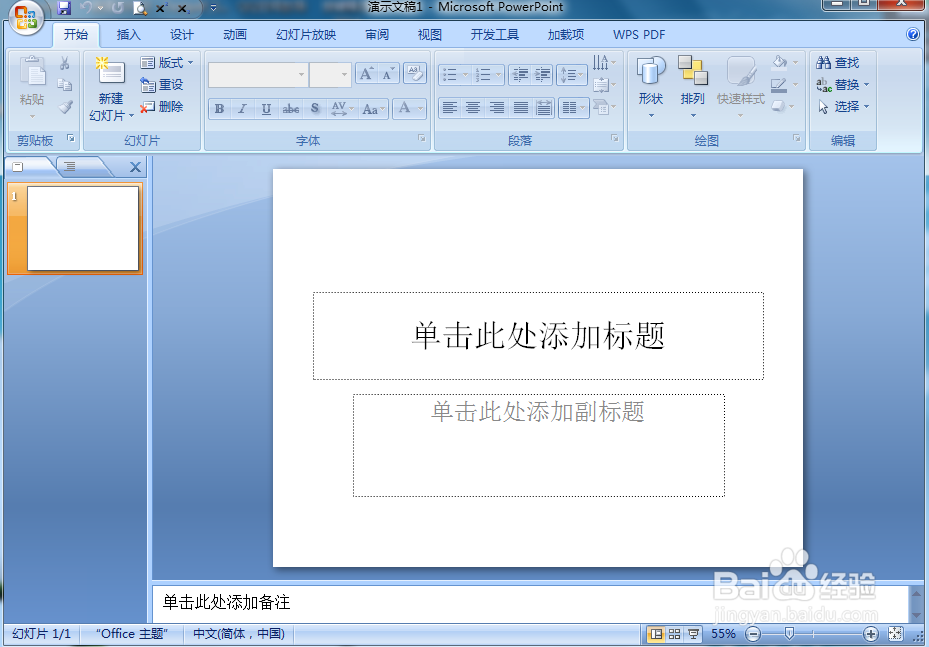
2、将单击此处添加标题和副标题两个输入框删除;

3、点击插入菜单,选择形状工具,在基本中选择圆柱形;

4、按下鼠标左键不放,拖动鼠标,创建一个圆柱形;
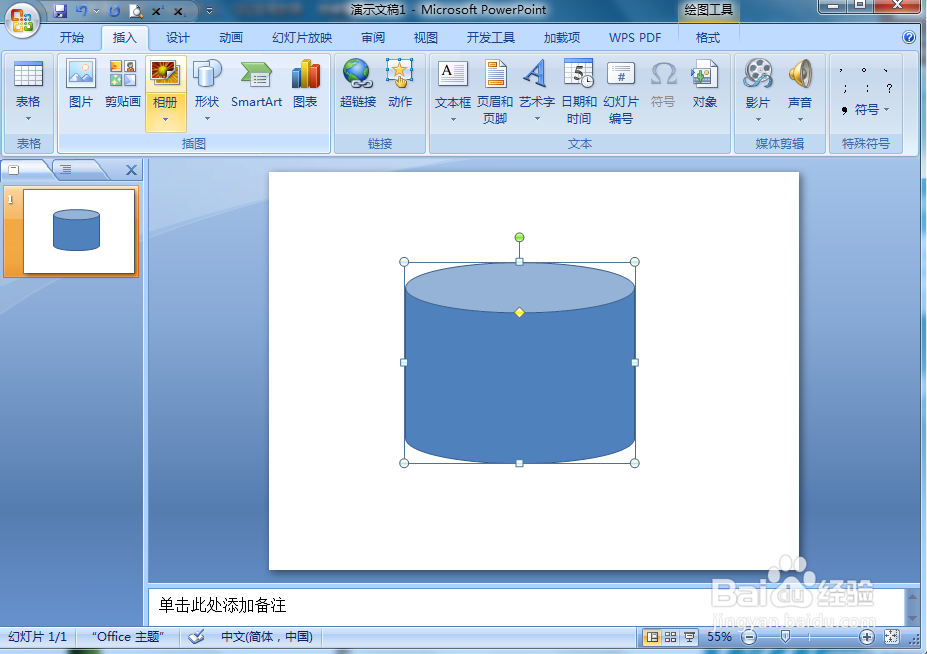
5、点击格式,选择形状填充,点击渐变下的其他渐变;
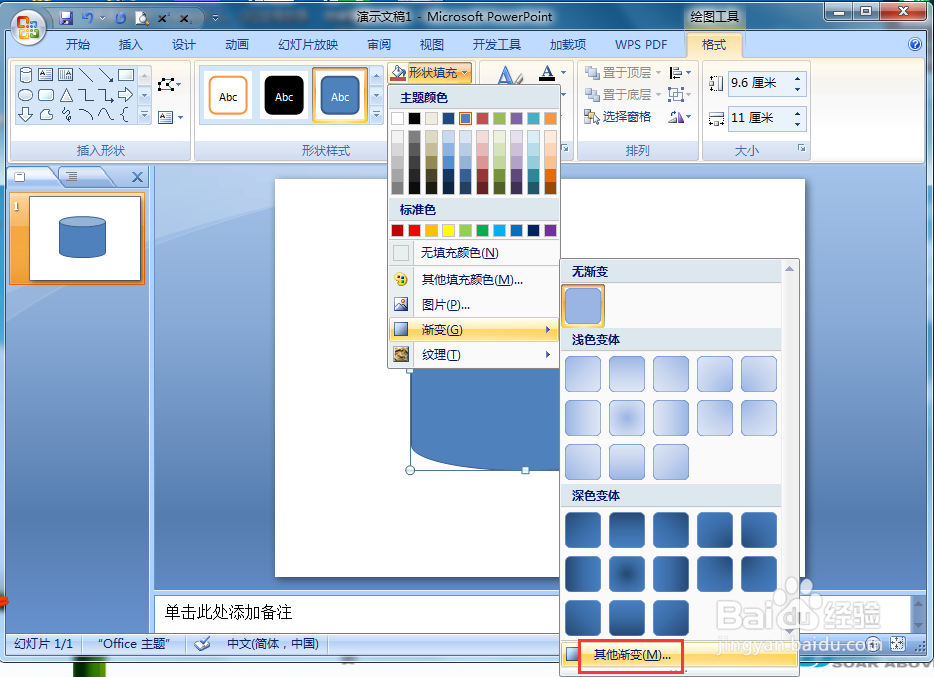
6、点击形状填充,选择预设颜色下的宝石蓝,按关闭;

7、点击形状效果,选择映像,添加一种映像样式;

8、我们就给圆柱形填充好了宝石蓝渐变和映像样式。

时间:2024-10-21 23:35:56
1、打开powerpoint 2007,进入其主界面;
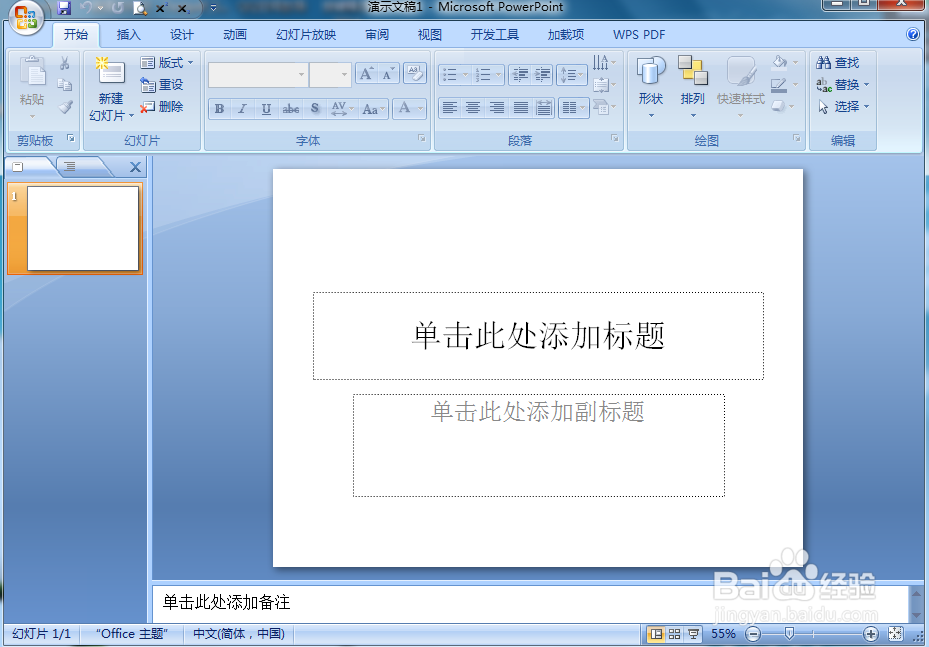
2、将单击此处添加标题和副标题两个输入框删除;

3、点击插入菜单,选择形状工具,在基本中选择圆柱形;

4、按下鼠标左键不放,拖动鼠标,创建一个圆柱形;
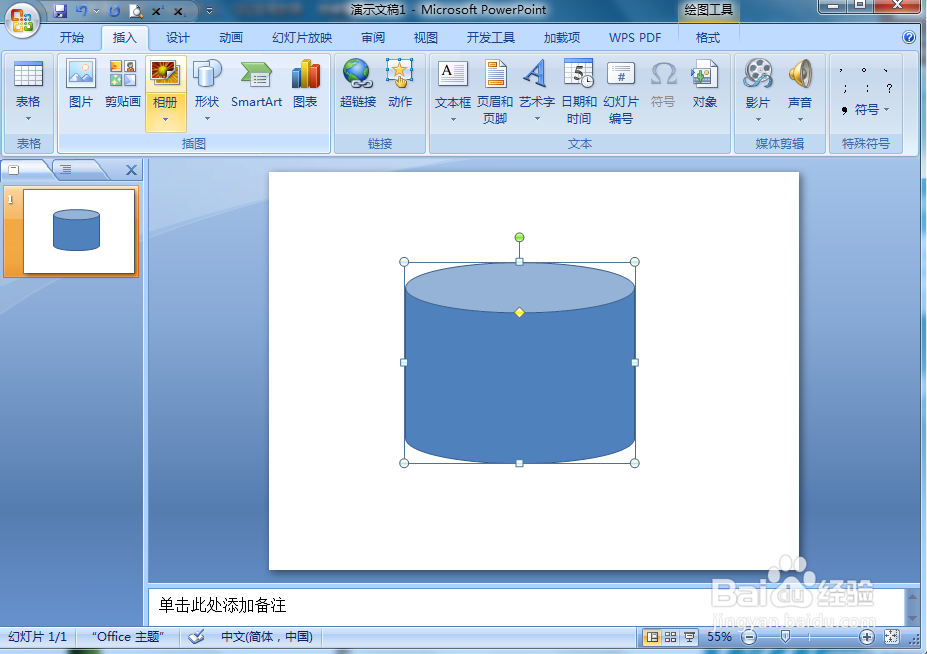
5、点击格式,选择形状填充,点击渐变下的其他渐变;
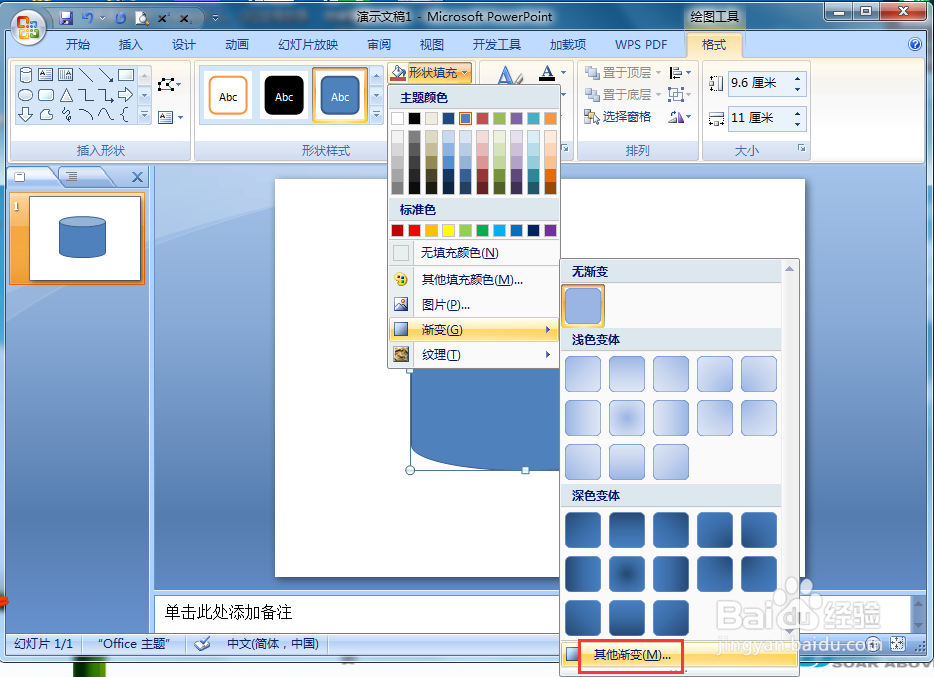
6、点击形状填充,选择预设颜色下的宝石蓝,按关闭;

7、点击形状效果,选择映像,添加一种映像样式;

8、我们就给圆柱形填充好了宝石蓝渐变和映像样式。

